Ngày nay, chúng ta gần như không thể di chuyển hay đi du lịch mà không có Google Maps. Nhưng thật không may, Google Maps hạn chế việc phóng to ở một mức độ nhất định.
Tuy nhiên, có một mẹo để khắc phục nhược điểm này, tức là, phóng to gần như vô hạn vào Google Maps. Và đó là những gì chúng tôi muốn chia sẻ trong bài viết này.
Hai thủ thuật để phóng to vào Google Maps
Chúng tôi sẽ trình bày một vài thủ thuật liên quan đến việc thay đổi URL của Google Maps. Nghĩa là các thủ thuật này chỉ hoạt động khi bạn đang duyệt bản đồ trong trình duyệt web chứ không phải trong ứng dụng gốc, như Google Maps dành cho Android.
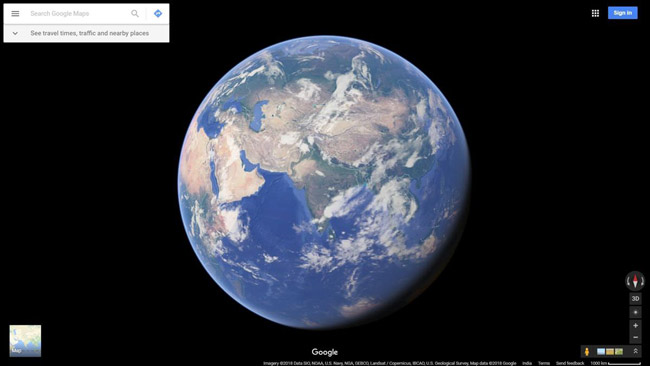
Thủ thuật 1: Làm rõ vĩ độ/kinh độ
Thủ thuật đầu tiên là cung cấp thông tin vĩ độ/kinh độ chính xác hơn.
Ví dụ: nếu địa chỉ web trong thanh vị trí của trình duyệt là
https://www.google.com/maps/place/Mount+Pleasant+Mail+Centre/@51.5245134,-0.1142634,17z/
thì phần in đậm là cặp vĩ độ/kinh độ.
Bạn có thể cung cấp vĩ độ/kinh độ chính xác hơn bằng cách chia phần phân số của số gốc.
Ví dụ, nếu giá trị ban đầu là 51.5245134 thì giá trị chính xác hơn là 51.5245117, 51.5242617, 51.5222617, v.v...
Tuy nhiên, xin lưu ý rằng cặp vĩ độ/kinh độ được sử dụng để thông báo vị trí, vì vậy không dễ dàng để cụ thể hóa chúng mà không cần chuyển vị trí trong Google Maps.
Thủ thuật 2: Giảm hệ số tỷ lệ
Bí quyết thứ hai là giảm yếu tố khoảng cách.
Ví dụ, nếu vị trí trong trình duyệt web của bạn là
https://www.google.com/maps/place/Mount+Pleasant+Mail+Centre/@51.5245134,-0.1142634,70m/
thì phần in đậm là hệ số tỷ lệ.
Bạn có thể giảm hệ số tỷ lệ để phóng to hơn trên bản đồ. Tuy nhiên, lưu ý rằng hệ số tỷ lệ chỉ khả dụng khi bạn đang xem trong chế độ Satellite - Vệ tinh.
Nếu bạn đang ở chế độ xem Map - Bản đồ, bạn sẽ không thấy hệ số tỷ lệ trong URL.
Cách phóng to vào Google Maps
Phần trên đã cho bạn biết các thủ thuật để phóng to gần như vô hạn vào Google Maps. Bây giờ hãy xem chúng ta có thể áp dụng những thủ thuật này như thế nào để thu được kết quả như mong muốn nhé.
Làm theo các bước dưới đây để sử dụng các thủ thuật trên:
1. Trước hết, hãy tìm kiếm một địa điểm trên Google Maps. Sau khi bạn nhận được kết quả, chuyển sang chế độ xem Satellite bằng cách nhấp vào biểu tượng hình vuông (có chú thích “Satellite”) ở phía dưới cùng bên trái của màn hình bản đồ.
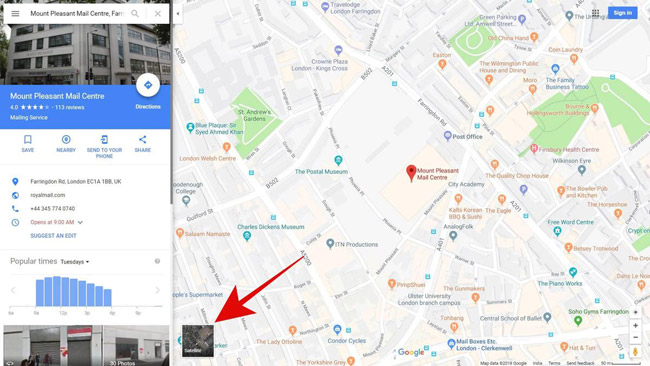
2. Bây giờ phóng to bằng cách sử dụng nút + (dấu cộng) xuất hiện ở phía dưới cùng bên phải của màn hình bản đồ. Bạn phải phóng to đến khi có thể, và sau đó đảm bảo bạn đang xem trong chế độ 2D - kiểm tra xem có nút “2D” hoặc “3D” hay không. Nếu bạn đang ở chế độ "3D", thì bạn cần chuyển sang chế độ 2D.
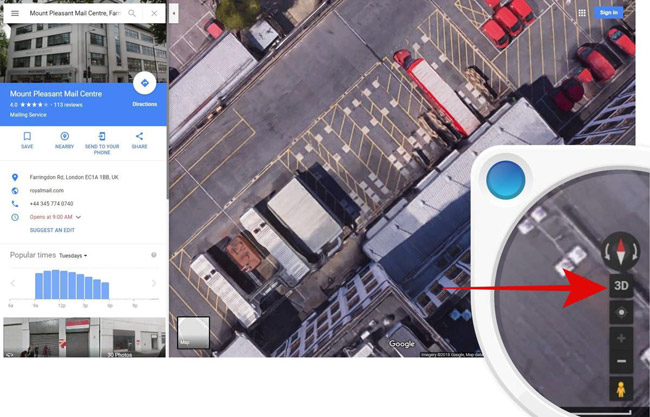
3. Bây giờ bạn có thể áp dụng các thủ thuật được nêu ở trên. Ví dụ, chúng tôi đã cố gắng phóng to hơn trong khi khám phá “Mount Pleasant Mail Centre” và sử dụng các thủ thuật trên. Kết quả là chúng tôi có thể phóng to lên đến 25m với chất lượng hình ảnh khá rõ ràng.
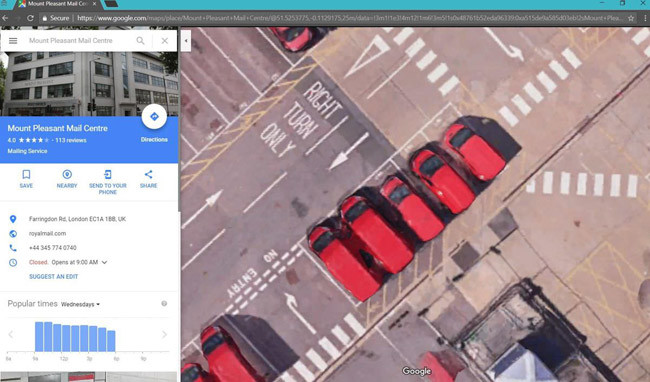
Đó là tất cả những gì chúng tôi muốn chia sẻ về việc phóng to bản đồ được Google Maps chính thức cho phép. Như đã nói ở trên, bạn có thể kết hợp các thủ thuật trên để phóng to tới 20-50 mét hoặc nhiều hơn nữa.
Xem thêm:
 Công nghệ
Công nghệ  AI
AI  Windows
Windows  iPhone
iPhone  Android
Android  Học IT
Học IT  Download
Download  Tiện ích
Tiện ích  Khoa học
Khoa học  Game
Game  Làng CN
Làng CN  Ứng dụng
Ứng dụng 



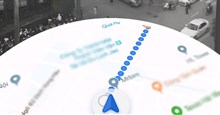


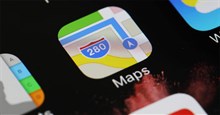











 Linux
Linux  Đồng hồ thông minh
Đồng hồ thông minh  macOS
macOS  Chụp ảnh - Quay phim
Chụp ảnh - Quay phim  Thủ thuật SEO
Thủ thuật SEO  Phần cứng
Phần cứng  Kiến thức cơ bản
Kiến thức cơ bản  Lập trình
Lập trình  Dịch vụ công trực tuyến
Dịch vụ công trực tuyến  Dịch vụ nhà mạng
Dịch vụ nhà mạng  Quiz công nghệ
Quiz công nghệ  Microsoft Word 2016
Microsoft Word 2016  Microsoft Word 2013
Microsoft Word 2013  Microsoft Word 2007
Microsoft Word 2007  Microsoft Excel 2019
Microsoft Excel 2019  Microsoft Excel 2016
Microsoft Excel 2016  Microsoft PowerPoint 2019
Microsoft PowerPoint 2019  Google Sheets
Google Sheets  Học Photoshop
Học Photoshop  Lập trình Scratch
Lập trình Scratch  Bootstrap
Bootstrap  Năng suất
Năng suất  Game - Trò chơi
Game - Trò chơi  Hệ thống
Hệ thống  Thiết kế & Đồ họa
Thiết kế & Đồ họa  Internet
Internet  Bảo mật, Antivirus
Bảo mật, Antivirus  Doanh nghiệp
Doanh nghiệp  Ảnh & Video
Ảnh & Video  Giải trí & Âm nhạc
Giải trí & Âm nhạc  Mạng xã hội
Mạng xã hội  Lập trình
Lập trình  Giáo dục - Học tập
Giáo dục - Học tập  Lối sống
Lối sống  Tài chính & Mua sắm
Tài chính & Mua sắm  AI Trí tuệ nhân tạo
AI Trí tuệ nhân tạo  ChatGPT
ChatGPT  Gemini
Gemini  Điện máy
Điện máy  Tivi
Tivi  Tủ lạnh
Tủ lạnh  Điều hòa
Điều hòa  Máy giặt
Máy giặt  Cuộc sống
Cuộc sống  TOP
TOP  Kỹ năng
Kỹ năng  Món ngon mỗi ngày
Món ngon mỗi ngày  Nuôi dạy con
Nuôi dạy con  Mẹo vặt
Mẹo vặt  Phim ảnh, Truyện
Phim ảnh, Truyện  Làm đẹp
Làm đẹp  DIY - Handmade
DIY - Handmade  Du lịch
Du lịch  Quà tặng
Quà tặng  Giải trí
Giải trí  Là gì?
Là gì?  Nhà đẹp
Nhà đẹp  Giáng sinh - Noel
Giáng sinh - Noel  Hướng dẫn
Hướng dẫn  Ô tô, Xe máy
Ô tô, Xe máy  Tấn công mạng
Tấn công mạng  Chuyện công nghệ
Chuyện công nghệ  Công nghệ mới
Công nghệ mới  Trí tuệ Thiên tài
Trí tuệ Thiên tài